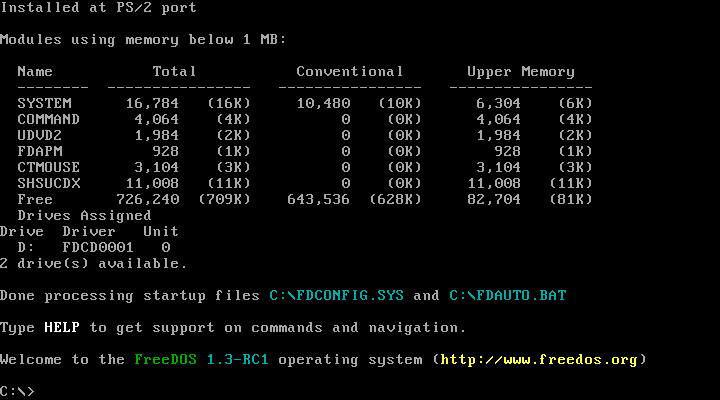Los sistemas operativos reciben cambios y actualizaciones continuamente para mejorar las funciones que ya tienen o para solucionar problemas que habían aparecido en el pasado. Esto nos permite tener sistemas más modernizados, pero también tiene un problema: puede que programas antiguos que tengamos o que necesitemos no sean ya compatibles. Pero vamos a ver qué opciones hay o qué podemos hacer cuando Windows 10 no ejecuta un programa antiguo.
No siempre queremos lo más actual o lo último y puede que haya algunas aplicaciones que usamos a diario y que no son compatibles con una nueva versión del sistema si acabas de actualizar. Generalmente se soluciona buscando una nueva versión más moderna, pero no siempre la hay y por eso hay algunos trucos o consejos que podemos seguir para hacer que sea compatible.
Solucionador de problemas de compatibilidad
Podemos seguir una serie de pasos para probar el solucionador de problemas de compatibilidad.
- Abre el cuadro de búsqueda de la barra de tareas
- Escribe el nombre del programa o de la aplicación que quieras
- Cuando aparezca el icono del programa, haz clic derecho en él
- Elige la opción Abrir ubicación del archivo y te llevará hasta él
Una vez que ya tengamos la ubicación del programa abierta, podremos seleccionarlo tocando clic derecho en el ratón en dicho archivo. Y en él, elige Propiedades. A continuación, escoge la pestaña “Compatibilidad” que verás en la parte superior.
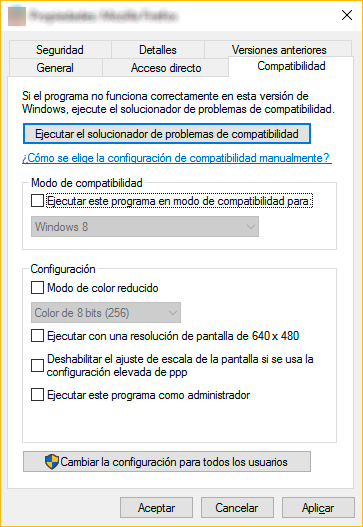
Cuando hayamos abierto la pestaña de Compatibilidad, lo primero que veremos será un botón: Ejecutar el solucionar de problemas de compatibilidad. De manera automática, Windows 10 comenzará el proceso para adaptar ese programa a nuestro sistema operativo actual y modificar lo que sea necesario para tener la opción de utilizarlo. Cuando termine el análisis o la “conversión”, Windows nos recomendará la mejor opción para poder tener compatibilidad con ese programa en cuestión.
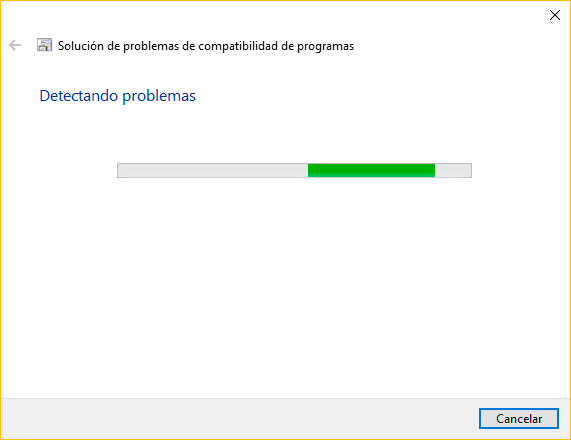
En esta ventana, que puedes ver en la captura de pantalla adjunta, también veremos la opción de probar la compatibilidad con otras versiones anteriores del sistema operativo. Podemos marcar la casilla “Ejecutar este programa en modo de compatibilidad para” que veremos justo debajo del botón mencionado en el párrafo anterior. Aquí veremos que, al marcar la casilla, aparece un desplegable. En el desplegable encontrarás varias versiones de sistemas operativos:
- Windows 95
- Windows 95 / Windows Me
- Windows XP (Service Pack 2)
- Windows XP (Service Pack 3)
- Windows Vista
- Windows Vista (Service Pack 1)
- Windows Vista (Service Pack 2)
- Windows 7
- Windows 8
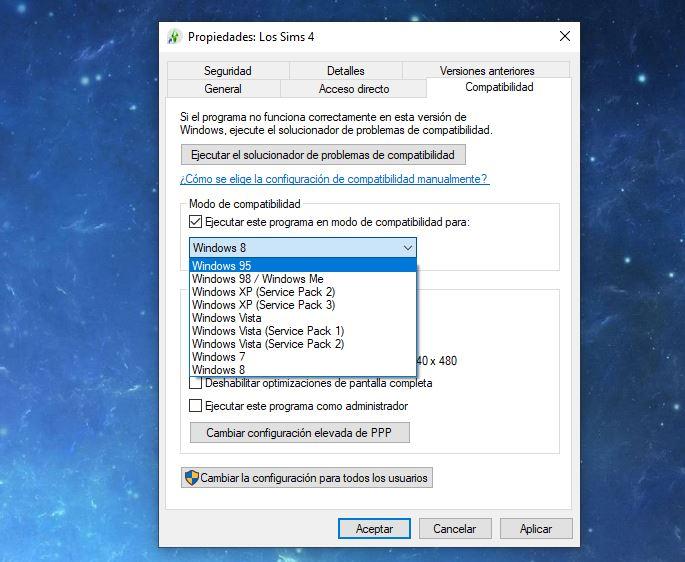
En el desplegable podrás elegir la versión que creas que será suficiente para que funcione el programa. Es decir, si recuerdas que ese programa o aplicación o juego iba bien en Windows 8 pues únicamente debemos marcar el modo de compatibilidad en esta opción. Si es uno mucho más antiguo que recuerdas en Windows XP, marca la opción en el desplegable para que se active el modo de compatibilidad.
Cuando hayas elegido el sistema operativo o la versión que quieras tendrás que tocar en el botón Aplicar y en el botón Aceptar que ves en la parte inferior de la ventana emergente, tal y como puedes comprobar en la captura de pantalla anterior. Una vez que hayamos tocado estos botones, los cambios se aplicarán correctamente.
Ahora solo nos queda ir al programa en cuestión y comprobar que funciona en este modo de compatibilidad. Ejecuta el programa y podrás usarlo siempre que quieras en esta versión si ves que funciona con normalidad. Puede que funcione, en la mayoría de los casos, pero no es un truco infalible y puede que encontremos algunos casos (especialmente juegos antiguos) en los que esto no nos sirva.
Emuladores o máquinas virtuales
Una alternativa a los pasos anteriores, si no te funcionan, es usar un emulador o una máquina virtual. Una máquina virtual nos permite probar un sistema operativo diferente en Windows sin renunciar a Windows. Esto nos permite, por ejemplo, volver a Windows XP o incluso a Windows 95 si tuviésemos una ISO del sistema operativo.
Si es algo puntual no te recomendamos que instales una máquina virtual para volver atrás y si puedes prescindir de este proceso. En caso de ser juegos viejos que tienes por casa, lo más recomendable es que apostemos por algunos emuladores.
DOSBOX
Puedes usar emuladores como DosBox en Windows 10, que nos permite convertir nuestro ordenador actual en un ordenador con MS-DOS durante unos minutos. No hacemos un cambio de sistema operativo sino que simplemente podemos usar el emulador como un programa cualquiera, de forma legal, y utilizar todos esos juegos antiguos que recuerdas con cariño y que no quieres perderte.
DosBox es muy sencillo de utilizar:
- Accede a su página web
- Elige el sistema operativo que tienes actualmente
- Descarga DosBox en tu ordenador e instálalo siguiendo los pasos
- Crea una carpeta para guardar los juegos
- Busca juegos de forma gratuita y legal
- Sigue los pasos del emulador para jugar

Por Internet
Otra opción si lo que buscas es jugar a juegos MS-DOS es hacerlo a través de Internet. Es mucho más rápido, más sencillo y no hay que instalar nada aunque tiene la pega de que las partidas no se guardarán. Pero podrás jugar un rato, el tiempo que quieras y bastará con abrir el juego en el navegador a través de un enlace, pulsar el botón de encendido y pasar un buen rato. Podemos hacerlo a través de la página Internet Archive y hay miles y miles de títulos disponibles sin ningún coste.
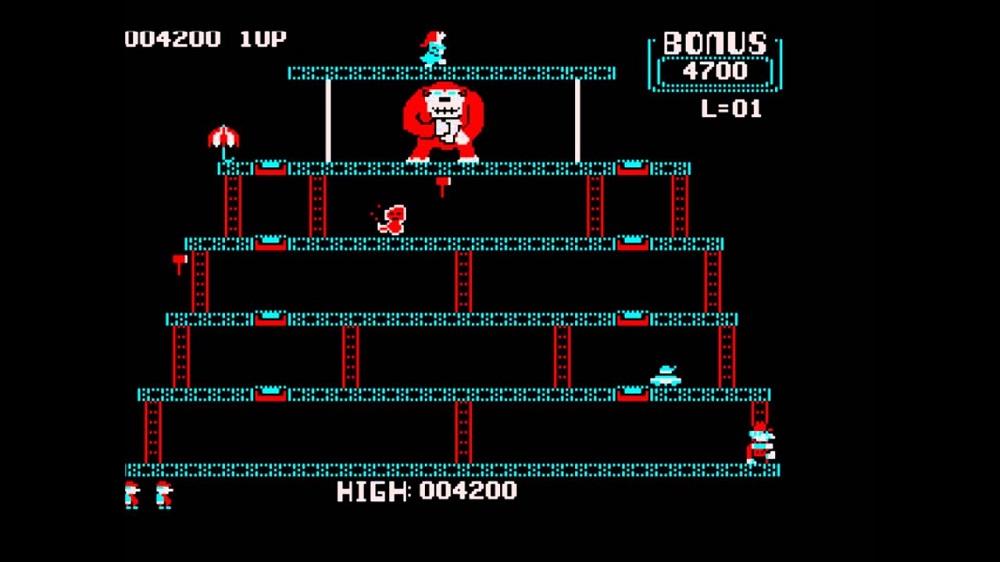
Simplemente ve a Internet Archive y busca la colección “Software Library: MS-DOS Games”. Aquí encontrarás, a día de hoy, más de siete mil juegos disponibles: desde Prince of Persia hasta el clásico Pac-Man, Wolfestein 3D o SimCity y muchos más. Elige el juego que quieras de la librería o la colección y simplemente dale a empezar para empezar el juego. No puedes descargarlo ni tienes por qué hacerlo, sino que únicamente debemos ir a la web y jugar a todo lo que queramos. No soluciona problemas de compatibilidad de programas antiguos, pero puede ser una solución si lo que buscas es jugar a juegos viejos que recuerdas con cariño.
vDOS
Este emulador también es uno de los que permiten jugar a juegos de MS-DOS, pero no solo juegos sino toto de tipo de aplicaciones que se usaban también en aquella época por si es algo que nos apetece volver a experimentar. Podremos utilizarlo sin problemas en Windows 10, ya que funciona con total normalidad dando igual la versión que tengamos. vDOS es totalmente compatible con Windows NTCDM por lo que no tendremos ningún tipo de problema con Windows. Adamas de todo esto las funciones de red funcionan dentro de este software con todo tipi de controladores internos para asegurar que no habrá ningún problema a la hora de ejecutar cualquier clase de juego. Es uno de los emuladores más completos que hay ahora mismo en el mercado y eso se nota mucho, puesto que es muy estable. A la hora de funcionar la interfaz es sencilla de entender, no vamos a tener ni el más mínimo problema en este sentido, porque al ser retro, parece que este tipo de configuraciones son mucho más sencillas que las que tenemos ahora mismo en muchos de los programas que hay hoy en día. No dudes en robarlo, puesto que, si pretendes tener juegos retro tal y como funcionaban entonces, este software es de lo mejor que vas a poder encontrar.
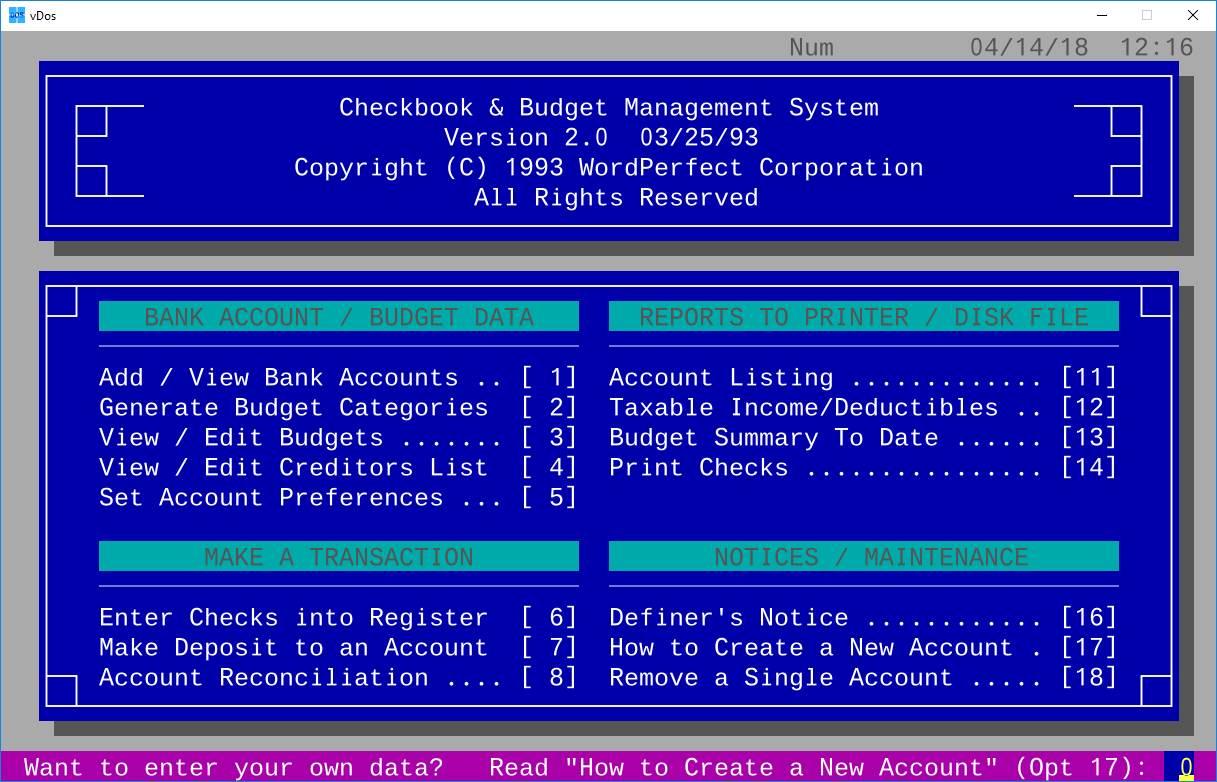
FreeDOS
Aquí estamos hablando de un sistema operativo que podemos utilizar en Windows y que nos permitirá ejecutar cualquier juego de la misma manera en la que se hacía en aquellos tiempos. Muchos ordenadores de hoy en día que vienen sin sistema operativo, para abaratar costes, viene con este sistema instalado y con el que debemos después instalar Windows. Cualquier juego o aplicación de Dos podremos ejecutarlo en este sistema, puesto que es como si hablamos de la versión moderna del que se utilizaba hace años. Es incluso compatible con Windows 3.11, aquel que funcionaba como sistema operativo, si no como un programa más de nuestro ordenador. Pero si quiere coger un juego y ponernos a jugar con él, podremos sin problemas, ya que es capaz de ejecutarlo de la misma manera que ocurría con el MS-DOS originales. No puedes dejar pasar la oportunidad y probar FreeDOS para conseguir que los juegos más retro se puedan jugar en Windows, aunque dentro de una herramienta que es como si tuviera un nuevo MS-DOS en nuestro ordenador. Posiblemente se a la forma más real de revivir aquella época no solo en los juegos, sino también en el propio sistema.